bluetooth OPEL VIVARO B 2015.5 Manual pentru sistemul Infotainment (in Romanian)
[x] Cancel search | Manufacturer: OPEL, Model Year: 2015.5, Model line: VIVARO B, Model: OPEL VIVARO B 2015.5Pages: 151, PDF Size: 1.95 MB
Page 41 of 151
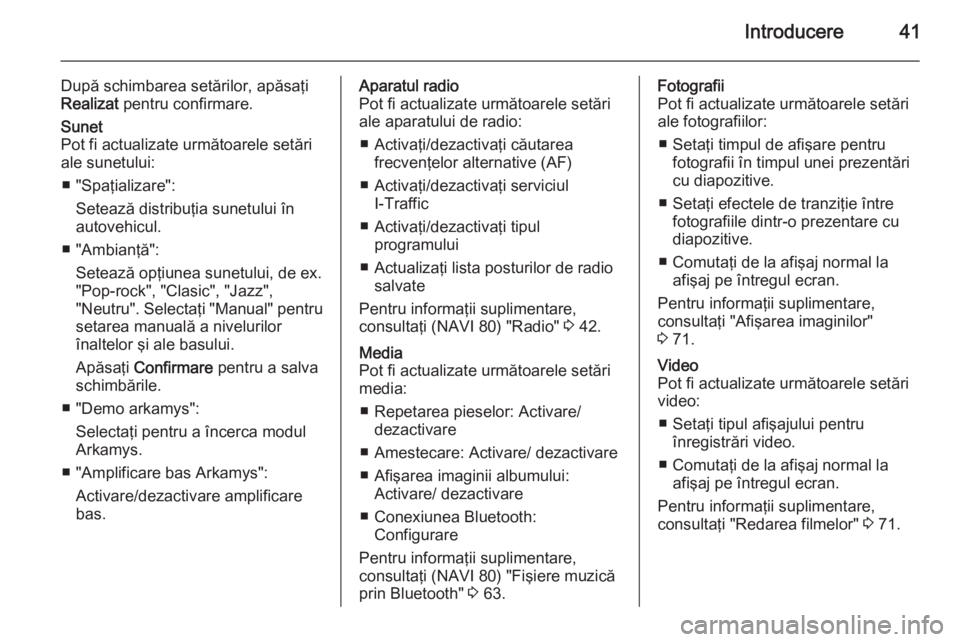
Introducere41
După schimbarea setărilor, apăsaţi
Realizat pentru confirmare.Sunet
Pot fi actualizate următoarele setări ale sunetului:
■ "Spaţializare": Setează distribuţia sunetului în
autovehicul.
■ "Ambianţă": Setează opţiunea sunetului, de ex.
"Pop-rock", "Clasic", "Jazz",
"Neutru". Selectaţi "Manual" pentru
setarea manuală a nivelurilor
înaltelor şi ale basului.
Apăsaţi Confirmare pentru a salva
schimbările.
■ "Demo arkamys": Selectaţi pentru a încerca modul
Arkamys.
■ "Amplificare bas Arkamys": Activare/dezactivare amplificare
bas.Aparatul radio
Pot fi actualizate următoarele setări
ale aparatului de radio:
■ Activaţi/dezactivaţi căutarea frecvenţelor alternative (AF)
■ Activaţi/dezactivaţi serviciul I-Traffic
■ Activaţi/dezactivaţi tipul programului
■ Actualizaţi lista posturilor de radio salvate
Pentru informaţii suplimentare,
consultaţi (NAVI 80) "Radio" 3 42.Media
Pot fi actualizate următoarele setări media:
■ Repetarea pieselor: Activare/ dezactivare
■ Amestecare: Activare/ dezactivare
■ Afişarea imaginii albumului: Activare/ dezactivare
■ Conexiunea Bluetooth: Configurare
Pentru informaţii suplimentare,
consultaţi (NAVI 80) "Fişiere muzică
prin Bluetooth" 3 63.Fotografii
Pot fi actualizate următoarele setări
ale fotografiilor:
■ Setaţi timpul de afişare pentru fotografii în timpul unei prezentări
cu diapozitive.
■ Setaţi efectele de tranziţie între fotografiile dintr-o prezentare cu
diapozitive.
■ Comutaţi de la afişaj normal la afişaj pe întregul ecran.
Pentru informaţii suplimentare,
consultaţi "Afişarea imaginilor"
3 71.Video
Pot fi actualizate următoarele setări video:
■ Setaţi tipul afişajului pentru înregistrări video.
■ Comutaţi de la afişaj normal la afişaj pe întregul ecran.
Pentru informaţii suplimentare,
consultaţi "Redarea filmelor" 3 71.
Page 58 of 151
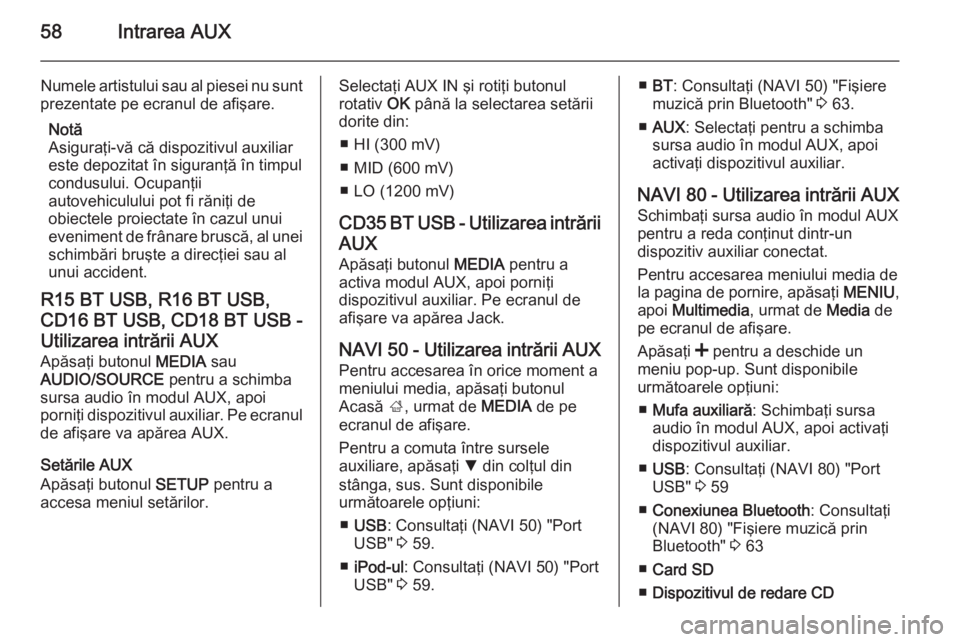
58Intrarea AUX
Numele artistului sau al piesei nu sunt
prezentate pe ecranul de afişare.
Notă
Asiguraţi-vă că dispozitivul auxiliar
este depozitat în siguranţă în timpul
condusului. Ocupanţii
autovehiculului pot fi răniţi de
obiectele proiectate în cazul unui
eveniment de frânare bruscă, al unei
schimbări bruşte a direcţiei sau al unui accident.
R15 BT USB, R16 BT USB, CD16 BT USB, CD18 BT USB -
Utilizarea intrării AUX
Apăsaţi butonul MEDIA sau
AUDIO/SOURCE pentru a schimba
sursa audio în modul AUX, apoi
porniţi dispozitivul auxiliar. Pe ecranul de afişare va apărea AUX.
Setările AUX
Apăsaţi butonul SETUP pentru a
accesa meniul setărilor.Selectaţi AUX IN şi rotiţi butonul
rotativ OK până la selectarea setării
dorite din:
■ HI (300 mV)
■ MID (600 mV)
■ LO (1200 mV)
CD35 BT USB - Utilizarea intrării AUX Apăsaţi butonul MEDIA pentru a
activa modul AUX, apoi porniţi
dispozitivul auxiliar. Pe ecranul de
afişare va apărea Jack.
NAVI 50 - Utilizarea intrării AUX
Pentru accesarea în orice moment a
meniului media, apăsaţi butonul
Acasă ;, urmat de MEDIA de pe
ecranul de afişare.
Pentru a comuta între sursele
auxiliare, apăsaţi S din colţul din
stânga, sus. Sunt disponibile
următoarele opţiuni:
■ USB : Consultaţi (NAVI 50) "Port
USB" 3 59.
■ iPod-ul : Consultaţi (NAVI 50) "Port
USB" 3 59.■ BT : Consultaţi (NAVI 50) "Fişiere
muzică prin Bluetooth" 3 63.
■ AUX : Selectaţi pentru a schimba
sursa audio în modul AUX, apoi
activaţi dispozitivul auxiliar.
NAVI 80 - Utilizarea intrării AUX
Schimbaţi sursa audio în modul AUX
pentru a reda conţinut dintr-un
dispozitiv auxiliar conectat.
Pentru accesarea meniului media de la pagina de pornire, apăsaţi MENIU,
apoi Multimedia , urmat de Media de
pe ecranul de afişare.
Apăsaţi < pentru a deschide un
meniu pop-up. Sunt disponibile
următoarele opţiuni:
■ Mufa auxiliară : Schimbaţi sursa
audio în modul AUX, apoi activaţi dispozitivul auxiliar.
■ USB : Consultaţi (NAVI 80) "Port
USB" 3 59
■ Conexiunea Bluetooth : Consultaţi
(NAVI 80) "Fişiere muzică prin
Bluetooth" 3 63
■ Card SD
■ Dispozitivul de redare CD
Page 61 of 151
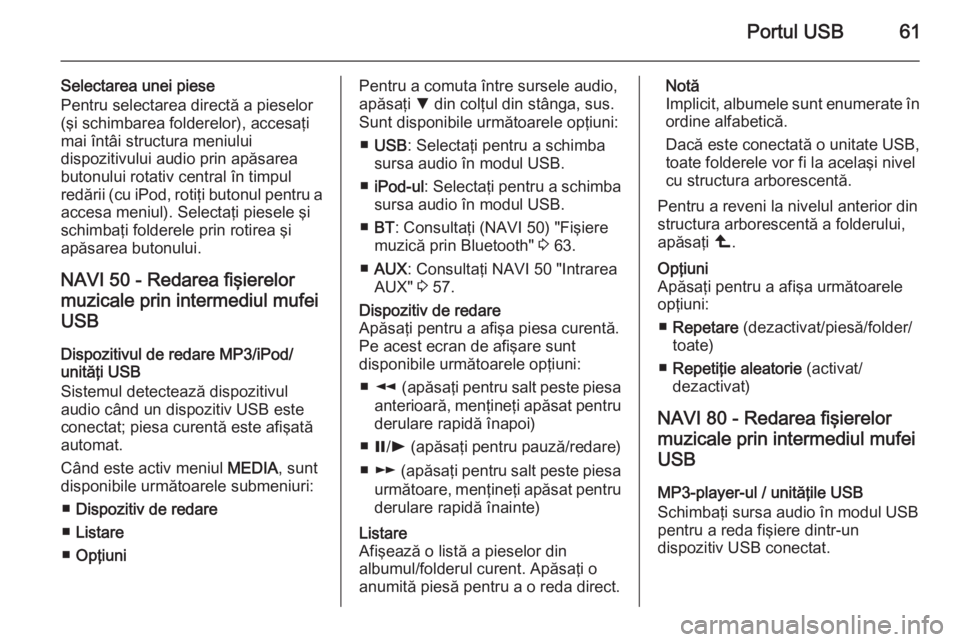
Portul USB61
Selectarea unei piese
Pentru selectarea directă a pieselor (şi schimbarea folderelor), accesaţi
mai întâi structura meniului
dispozitivului audio prin apăsarea
butonului rotativ central în timpul
redării (cu iPod, rotiţi butonul pentru a accesa meniul). Selectaţi piesele şi
schimbaţi folderele prin rotirea şi
apăsarea butonului.
NAVI 50 - Redarea fişierelormuzicale prin intermediul mufeiUSB
Dispozitivul de redare MP3/iPod/
unităţi USB
Sistemul detectează dispozitivul
audio când un dispozitiv USB este
conectat; piesa curentă este afişată
automat.
Când este activ meniul MEDIA, sunt
disponibile următoarele submeniuri:
■ Dispozitiv de redare
■ Listare
■ OpţiuniPentru a comuta între sursele audio,
apăsaţi S din colţul din stânga, sus.
Sunt disponibile următoarele opţiuni:
■ USB : Selectaţi pentru a schimba
sursa audio în modul USB.
■ iPod-ul : Selectaţi pentru a schimba
sursa audio în modul USB.
■ BT : Consultaţi (NAVI 50) "Fişiere
muzică prin Bluetooth" 3 63.
■ AUX : Consultaţi NAVI 50 "Intrarea
AUX" 3 57.Dispozitiv de redare
Apăsaţi pentru a afişa piesa curentă.
Pe acest ecran de afişare sunt
disponibile următoarele opţiuni:
■ l (apăsaţi pentru salt peste piesa
anterioară, menţineţi apăsat pentru
derulare rapidă înapoi)
■ =/l (apăsaţi pentru pauză/redare)
■ m (apăsaţi pentru salt peste piesa
următoare, menţineţi apăsat pentru
derulare rapidă înainte)Listare
Afişează o listă a pieselor din
albumul/folderul curent. Apăsaţi o
anumită piesă pentru a o reda direct.Notă
Implicit, albumele sunt enumerate în ordine alfabetică.
Dacă este conectată o unitate USB,
toate folderele vor fi la acelaşi nivel
cu structura arborescentă.
Pentru a reveni la nivelul anterior din
structura arborescentă a folderului,
apăsaţi ò.Opţiuni
Apăsaţi pentru a afişa următoarele opţiuni:
■ Repetare (dezactivat/piesă/folder/
toate)
■ Repetiţie aleatorie (activat/
dezactivat)
NAVI 80 - Redarea fişierelor
muzicale prin intermediul mufei USB
MP3-player-ul / unităţile USB
Schimbaţi sursa audio în modul USB
pentru a reda fişiere dintr-un
dispozitiv USB conectat.
Page 62 of 151
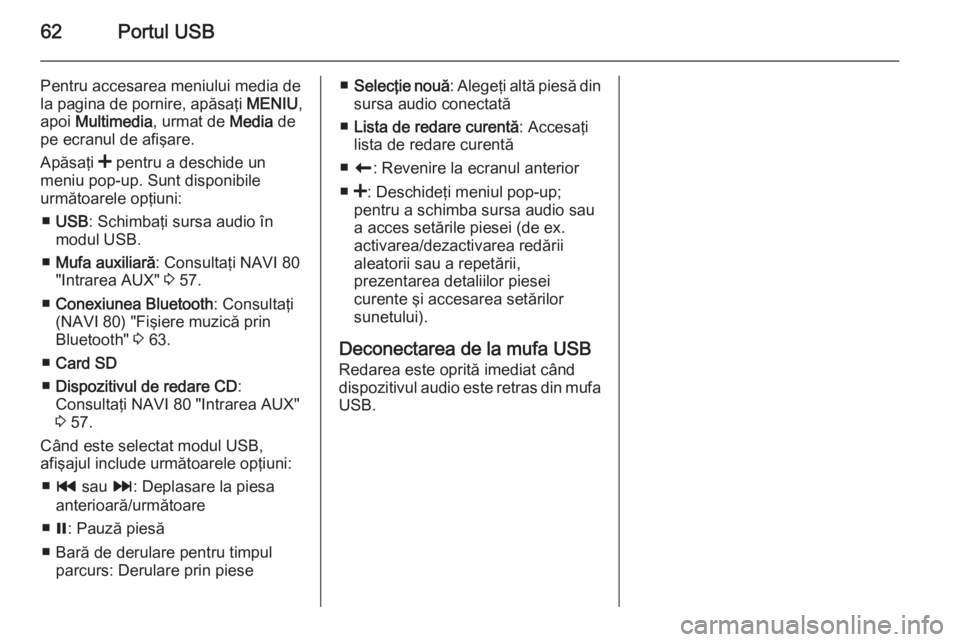
62Portul USB
Pentru accesarea meniului media dela pagina de pornire, apăsaţi MENIU,
apoi Multimedia , urmat de Media de
pe ecranul de afişare.
Apăsaţi < pentru a deschide un
meniu pop-up. Sunt disponibile
următoarele opţiuni:
■ USB : Schimbaţi sursa audio în
modul USB.
■ Mufa auxiliară : Consultaţi NAVI 80
"Intrarea AUX" 3 57.
■ Conexiunea Bluetooth : Consultaţi
(NAVI 80) "Fişiere muzică prin
Bluetooth" 3 63.
■ Card SD
■ Dispozitivul de redare CD :
Consultaţi NAVI 80 "Intrarea AUX" 3 57.
Când este selectat modul USB,
afişajul include următoarele opţiuni:
■ t sau v: Deplasare la piesa
anterioară/următoare
■ =: Pauză piesă
■ Bară de derulare pentru timpul parcurs: Derulare prin piese■Selecţie nouă : Alegeţi altă piesă din
sursa audio conectată
■ Lista de redare curentă : Accesaţi
lista de redare curentă
■ r : Revenire la ecranul anterior
■ <: Deschideţi meniul pop-up;
pentru a schimba sursa audio sau
a acces setările piesei (de ex.
activarea/dezactivarea redării
aleatorii sau a repetării,
prezentarea detaliilor piesei
curente şi accesarea setărilor
sunetului).
Deconectarea de la mufa USB Redarea este oprită imediat când
dispozitivul audio este retras din mufa
USB.
Page 63 of 151
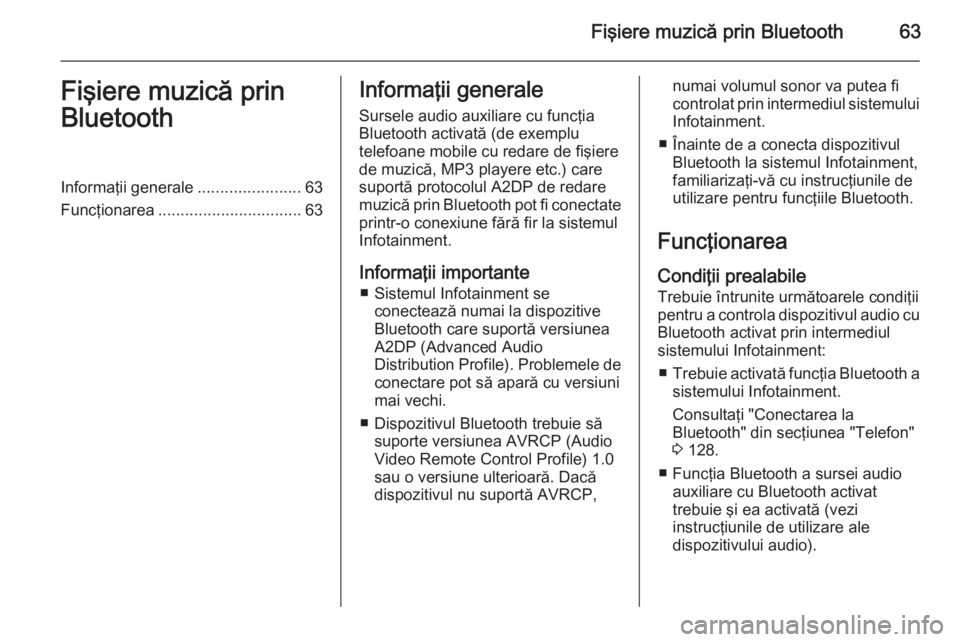
Fişiere muzică prin Bluetooth63Fişiere muzică prin
BluetoothInformaţii generale .......................63
Funcţionarea ................................ 63Informaţii generale
Sursele audio auxiliare cu funcţia
Bluetooth activată (de exemplu
telefoane mobile cu redare de fişiere
de muzică, MP3 playere etc.) care
suportă protocolul A2DP de redare
muzică prin Bluetooth pot fi conectate
printr-o conexiune fără fir la sistemul
Infotainment.
Informaţii importante ■ Sistemul Infotainment se conectează numai la dispozitiveBluetooth care suportă versiunea
A2DP (Advanced Audio
Distribution Profile). Problemele de
conectare pot să apară cu versiuni
mai vechi.
■ Dispozitivul Bluetooth trebuie să suporte versiunea AVRCP (Audio
Video Remote Control Profile) 1.0 sau o versiune ulterioară. Dacă
dispozitivul nu suportă AVRCP,numai volumul sonor va putea fi
controlat prin intermediul sistemului
Infotainment.
■ Înainte de a conecta dispozitivul Bluetooth la sistemul Infotainment,
familiarizaţi-vă cu instrucţiunile de
utilizare pentru funcţiile Bluetooth.
Funcţionarea
Condiţii prealabile Trebuie întrunite următoarele condiţii
pentru a controla dispozitivul audio cu
Bluetooth activat prin intermediul
sistemului Infotainment:
■ Trebuie activată funcţia Bluetooth a
sistemului Infotainment.
Consultaţi "Conectarea la
Bluetooth" din secţiunea "Telefon"
3 128.
■ Funcţia Bluetooth a sursei audio auxiliare cu Bluetooth activat
trebuie şi ea activată (vezi
instrucţiunile de utilizare ale
dispozitivului audio).
Page 64 of 151
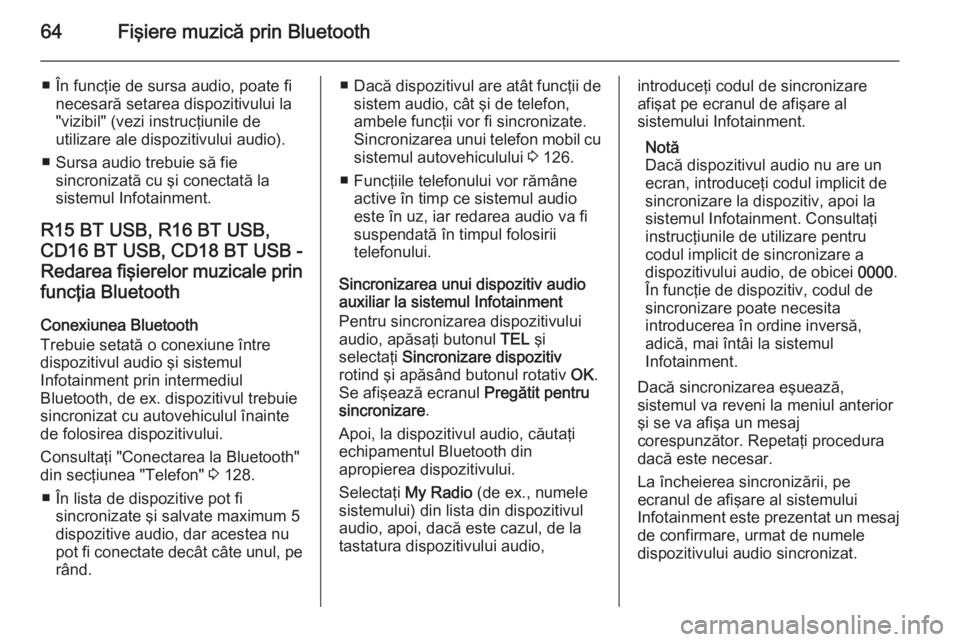
64Fişiere muzică prin Bluetooth
■ În funcţie de sursa audio, poate finecesară setarea dispozitivului la
"vizibil" (vezi instrucţiunile de
utilizare ale dispozitivului audio).
■ Sursa audio trebuie să fie sincronizată cu şi conectată la
sistemul Infotainment.
R15 BT USB, R16 BT USB, CD16 BT USB, CD18 BT USB -Redarea fişierelor muzicale prin
funcţia Bluetooth
Conexiunea Bluetooth
Trebuie setată o conexiune între
dispozitivul audio şi sistemul
Infotainment prin intermediul
Bluetooth, de ex. dispozitivul trebuie
sincronizat cu autovehiculul înainte
de folosirea dispozitivului.
Consultaţi "Conectarea la Bluetooth"
din secţiunea "Telefon" 3 128.
■ În lista de dispozitive pot fi sincronizate şi salvate maximum 5
dispozitive audio, dar acestea nu
pot fi conectate decât câte unul, pe
rând.■ Dacă dispozitivul are atât funcţii de
sistem audio, cât şi de telefon,
ambele funcţii vor fi sincronizate.
Sincronizarea unui telefon mobil cu sistemul autovehiculului 3 126.
■ Funcţiile telefonului vor rămâne active în timp ce sistemul audio
este în uz, iar redarea audio va fi
suspendată în timpul folosirii
telefonului.
Sincronizarea unui dispozitiv audio
auxiliar la sistemul Infotainment
Pentru sincronizarea dispozitivului audio, apăsaţi butonul TEL şi
selectaţi Sincronizare dispozitiv
rotind şi apăsând butonul rotativ OK.
Se afişează ecranul Pregătit pentru
sincronizare .
Apoi, la dispozitivul audio, căutaţi
echipamentul Bluetooth din
apropierea dispozitivului.
Selectaţi My Radio (de ex., numele
sistemului) din lista din dispozitivul
audio, apoi, dacă este cazul, de la
tastatura dispozitivului audio,introduceţi codul de sincronizare
afişat pe ecranul de afişare al
sistemului Infotainment.
Notă
Dacă dispozitivul audio nu are un
ecran, introduceţi codul implicit de
sincronizare la dispozitiv, apoi la sistemul Infotainment. Consultaţi
instrucţiunile de utilizare pentru
codul implicit de sincronizare a
dispozitivului audio, de obicei 0000.
În funcţie de dispozitiv, codul de
sincronizare poate necesita
introducerea în ordine inversă,
adică, mai întâi la sistemul
Infotainment.
Dacă sincronizarea eşuează,
sistemul va reveni la meniul anterior
şi se va afişa un mesaj
corespunzător. Repetaţi procedura
dacă este necesar.
La încheierea sincronizării, pe
ecranul de afişare al sistemului
Infotainment este prezentat un mesaj
de confirmare, urmat de numele
dispozitivului audio sincronizat.
Page 65 of 151
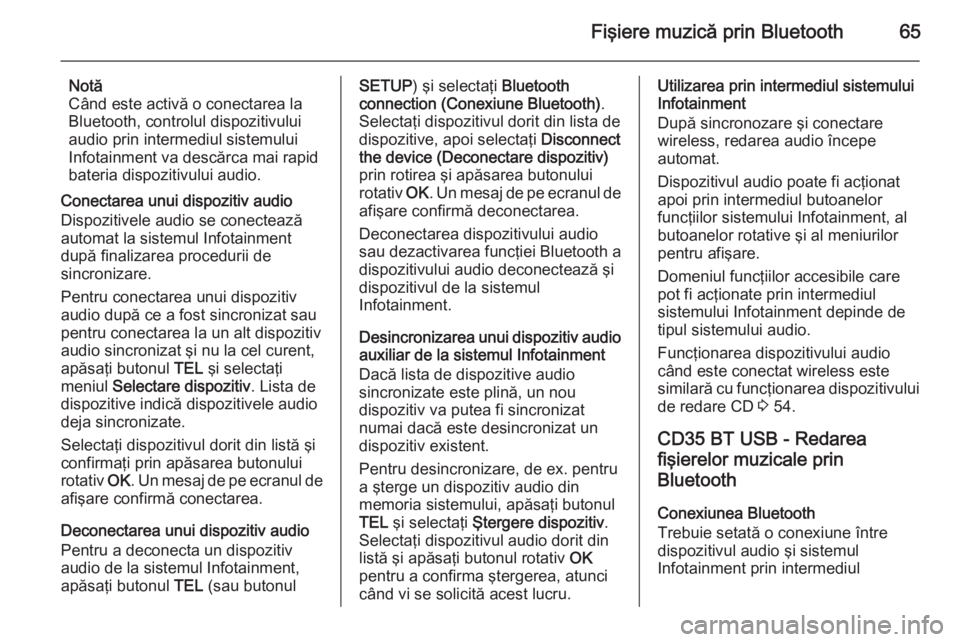
Fişiere muzică prin Bluetooth65
Notă
Când este activă o conectarea la
Bluetooth, controlul dispozitivului
audio prin intermediul sistemului
Infotainment va descărca mai rapid
bateria dispozitivului audio.
Conectarea unui dispozitiv audio
Dispozitivele audio se conectează
automat la sistemul Infotainment
după finalizarea procedurii de
sincronizare.
Pentru conectarea unui dispozitiv
audio după ce a fost sincronizat sau
pentru conectarea la un alt dispozitiv audio sincronizat şi nu la cel curent,
apăsaţi butonul TEL şi selectaţi
meniul Selectare dispozitiv . Lista de
dispozitive indică dispozitivele audio
deja sincronizate.
Selectaţi dispozitivul dorit din listă şi confirmaţi prin apăsarea butonului
rotativ OK. Un mesaj de pe ecranul de
afişare confirmă conectarea.
Deconectarea unui dispozitiv audio
Pentru a deconecta un dispozitiv
audio de la sistemul Infotainment,
apăsaţi butonul TEL (sau butonulSETUP ) şi selectaţi Bluetooth
connection (Conexiune Bluetooth) .
Selectaţi dispozitivul dorit din lista de
dispozitive, apoi selectaţi Disconnect
the device (Deconectare dispozitiv)
prin rotirea şi apăsarea butonului
rotativ OK. Un mesaj de pe ecranul de
afişare confirmă deconectarea.
Deconectarea dispozitivului audio
sau dezactivarea funcţiei Bluetooth a
dispozitivului audio deconectează şi
dispozitivul de la sistemul
Infotainment.
Desincronizarea unui dispozitiv audio auxiliar de la sistemul Infotainment
Dacă lista de dispozitive audio
sincronizate este plină, un nou
dispozitiv va putea fi sincronizat
numai dacă este desincronizat un
dispozitiv existent.
Pentru desincronizare, de ex. pentru
a şterge un dispozitiv audio din
memoria sistemului, apăsaţi butonul
TEL şi selectaţi Ştergere dispozitiv .
Selectaţi dispozitivul audio dorit din
listă şi apăsaţi butonul rotativ OK
pentru a confirma ştergerea, atunci
când vi se solicită acest lucru.Utilizarea prin intermediul sistemului
Infotainment
După sincronozare şi conectare
wireless, redarea audio începe
automat.
Dispozitivul audio poate fi acţionat
apoi prin intermediul butoanelor
funcţiilor sistemului Infotainment, al
butoanelor rotative şi al meniurilor
pentru afişare.
Domeniul funcţiilor accesibile care
pot fi acţionate prin intermediul
sistemului Infotainment depinde de
tipul sistemului audio.
Funcţionarea dispozitivului audio
când este conectat wireless este
similară cu funcţionarea dispozitivului de redare CD 3 54.
CD35 BT USB - Redarea
fişierelor muzicale prin
Bluetooth
Conexiunea Bluetooth
Trebuie setată o conexiune între
dispozitivul audio şi sistemul
Infotainment prin intermediul
Page 66 of 151
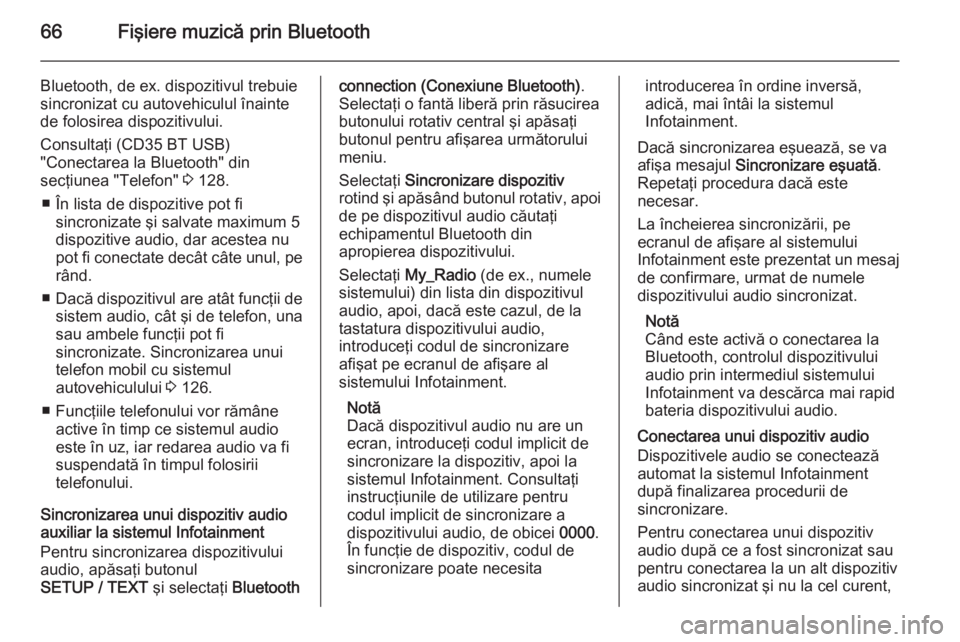
66Fişiere muzică prin Bluetooth
Bluetooth, de ex. dispozitivul trebuie
sincronizat cu autovehiculul înainte
de folosirea dispozitivului.
Consultaţi (CD35 BT USB)
"Conectarea la Bluetooth" din
secţiunea "Telefon" 3 128.
■ În lista de dispozitive pot fi sincronizate şi salvate maximum 5
dispozitive audio, dar acestea nu
pot fi conectate decât câte unul, pe
rând.
■ Dacă dispozitivul are atât funcţii de
sistem audio, cât şi de telefon, una
sau ambele funcţii pot fi
sincronizate. Sincronizarea unui
telefon mobil cu sistemul
autovehiculului 3 126.
■ Funcţiile telefonului vor rămâne active în timp ce sistemul audio
este în uz, iar redarea audio va fi
suspendată în timpul folosirii
telefonului.
Sincronizarea unui dispozitiv audio
auxiliar la sistemul Infotainment
Pentru sincronizarea dispozitivului audio, apăsaţi butonul
SETUP / TEXT şi selectaţi Bluetoothconnection (Conexiune Bluetooth) .
Selectaţi o fantă liberă prin răsucirea
butonului rotativ central şi apăsaţi
butonul pentru afişarea următorului
meniu.
Selectaţi Sincronizare dispozitiv
rotind şi apăsând butonul rotativ, apoi
de pe dispozitivul audio căutaţi
echipamentul Bluetooth din
apropierea dispozitivului.
Selectaţi My_Radio (de ex., numele
sistemului) din lista din dispozitivul audio, apoi, dacă este cazul, de la
tastatura dispozitivului audio,
introduceţi codul de sincronizare
afişat pe ecranul de afişare al
sistemului Infotainment.
Notă
Dacă dispozitivul audio nu are un
ecran, introduceţi codul implicit de
sincronizare la dispozitiv, apoi la
sistemul Infotainment. Consultaţi
instrucţiunile de utilizare pentru
codul implicit de sincronizare a
dispozitivului audio, de obicei 0000.
În funcţie de dispozitiv, codul de sincronizare poate necesitaintroducerea în ordine inversă,
adică, mai întâi la sistemul
Infotainment.
Dacă sincronizarea eşuează, se va
afişa mesajul Sincronizare eşuată .
Repetaţi procedura dacă este
necesar.
La încheierea sincronizării, pe
ecranul de afişare al sistemului
Infotainment este prezentat un mesaj de confirmare, urmat de numele
dispozitivului audio sincronizat.
Notă
Când este activă o conectarea la
Bluetooth, controlul dispozitivului
audio prin intermediul sistemului
Infotainment va descărca mai rapid
bateria dispozitivului audio.
Conectarea unui dispozitiv audio
Dispozitivele audio se conectează
automat la sistemul Infotainment
după finalizarea procedurii de
sincronizare.
Pentru conectarea unui dispozitiv
audio după ce a fost sincronizat sau
pentru conectarea la un alt dispozitiv audio sincronizat şi nu la cel curent,
Page 67 of 151
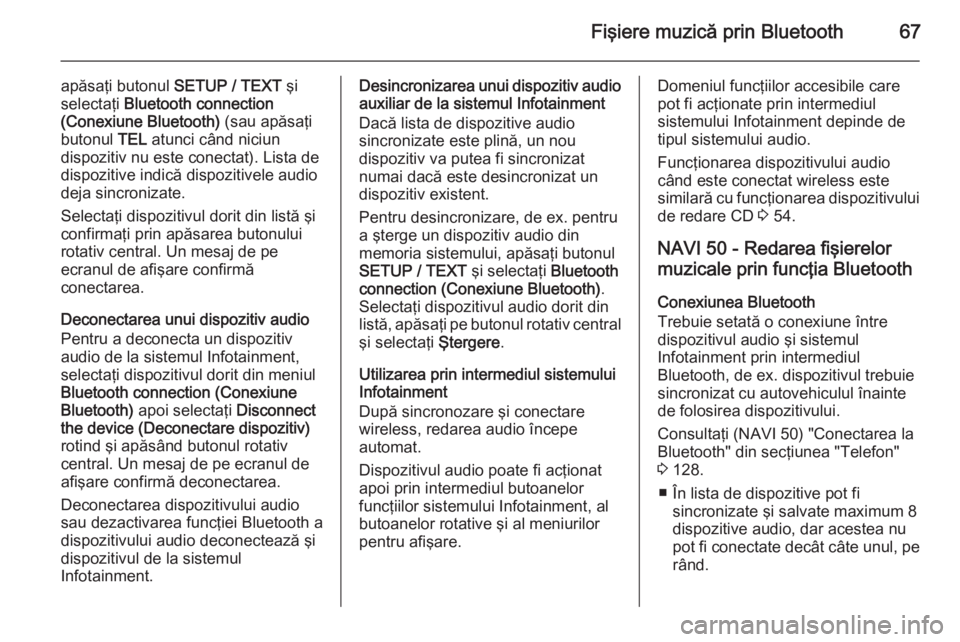
Fişiere muzică prin Bluetooth67
apăsaţi butonul SETUP / TEXT şi
selectaţi Bluetooth connection
(Conexiune Bluetooth) (sau apăsaţi
butonul TEL atunci când niciun
dispozitiv nu este conectat). Lista de
dispozitive indică dispozitivele audio
deja sincronizate.
Selectaţi dispozitivul dorit din listă şi
confirmaţi prin apăsarea butonului
rotativ central. Un mesaj de pe
ecranul de afişare confirmă
conectarea.
Deconectarea unui dispozitiv audio Pentru a deconecta un dispozitiv
audio de la sistemul Infotainment,
selectaţi dispozitivul dorit din meniul
Bluetooth connection (Conexiune Bluetooth) apoi selectaţi Disconnect
the device (Deconectare dispozitiv)
rotind şi apăsând butonul rotativ
central. Un mesaj de pe ecranul de afişare confirmă deconectarea.
Deconectarea dispozitivului audio
sau dezactivarea funcţiei Bluetooth a
dispozitivului audio deconectează şi
dispozitivul de la sistemul
Infotainment.Desincronizarea unui dispozitiv audio
auxiliar de la sistemul Infotainment
Dacă lista de dispozitive audio
sincronizate este plină, un nou
dispozitiv va putea fi sincronizat
numai dacă este desincronizat un
dispozitiv existent.
Pentru desincronizare, de ex. pentru
a şterge un dispozitiv audio din
memoria sistemului, apăsaţi butonul
SETUP / TEXT şi selectaţi Bluetooth
connection (Conexiune Bluetooth) .
Selectaţi dispozitivul audio dorit din
listă, apăsaţi pe butonul rotativ central şi selectaţi Ştergere.
Utilizarea prin intermediul sistemului
Infotainment
După sincronozare şi conectare
wireless, redarea audio începe
automat.
Dispozitivul audio poate fi acţionat
apoi prin intermediul butoanelor
funcţiilor sistemului Infotainment, al
butoanelor rotative şi al meniurilor
pentru afişare.Domeniul funcţiilor accesibile care
pot fi acţionate prin intermediul
sistemului Infotainment depinde de
tipul sistemului audio.
Funcţionarea dispozitivului audio
când este conectat wireless este
similară cu funcţionarea dispozitivului de redare CD 3 54.
NAVI 50 - Redarea fişierelor
muzicale prin funcţia Bluetooth
Conexiunea Bluetooth
Trebuie setată o conexiune între
dispozitivul audio şi sistemul
Infotainment prin intermediul
Bluetooth, de ex. dispozitivul trebuie
sincronizat cu autovehiculul înainte
de folosirea dispozitivului.
Consultaţi (NAVI 50) "Conectarea la
Bluetooth" din secţiunea "Telefon"
3 128.
■ În lista de dispozitive pot fi sincronizate şi salvate maximum 8
dispozitive audio, dar acestea nu
pot fi conectate decât câte unul, pe rând.
Page 68 of 151
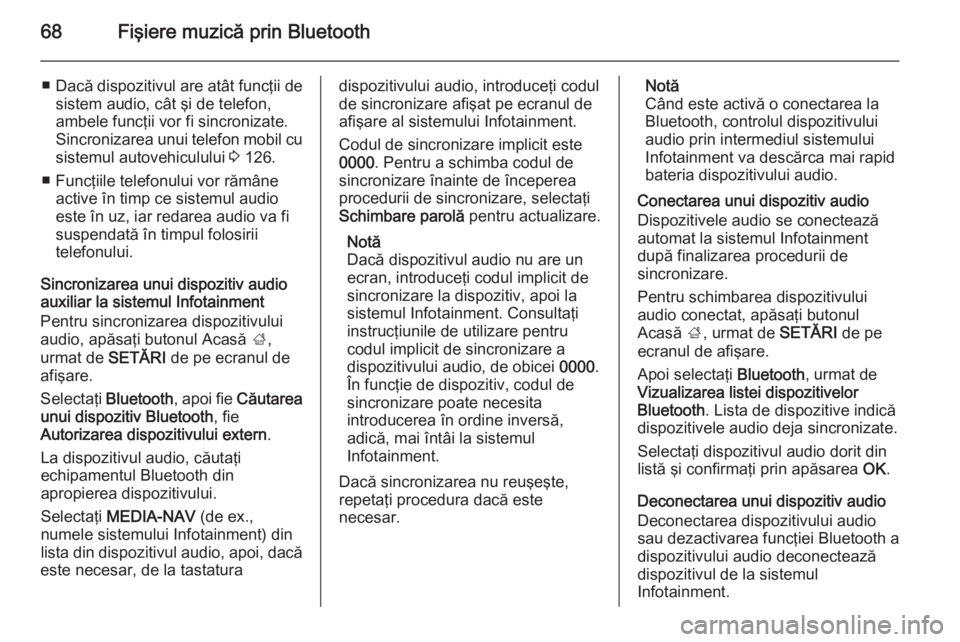
68Fişiere muzică prin Bluetooth
■Dacă dispozitivul are atât funcţii de
sistem audio, cât şi de telefon,
ambele funcţii vor fi sincronizate.
Sincronizarea unui telefon mobil cu sistemul autovehiculului 3 126.
■ Funcţiile telefonului vor rămâne active în timp ce sistemul audio
este în uz, iar redarea audio va fi
suspendată în timpul folosirii
telefonului.
Sincronizarea unui dispozitiv audio
auxiliar la sistemul Infotainment
Pentru sincronizarea dispozitivului audio, apăsaţi butonul Acasă ;,
urmat de SETĂRI de pe ecranul de
afişare.
Selectaţi Bluetooth , apoi fie Căutarea
unui dispozitiv Bluetooth , fie
Autorizarea dispozitivului extern .
La dispozitivul audio, căutaţi
echipamentul Bluetooth din
apropierea dispozitivului.
Selectaţi MEDIA-NAV (de ex.,
numele sistemului Infotainment) din
lista din dispozitivul audio, apoi, dacă
este necesar, de la tastaturadispozitivului audio, introduceţi codul
de sincronizare afişat pe ecranul de
afişare al sistemului Infotainment.
Codul de sincronizare implicit este
0000 . Pentru a schimba codul de
sincronizare înainte de începerea
procedurii de sincronizare, selectaţi
Schimbare parolă pentru actualizare.
Notă
Dacă dispozitivul audio nu are un
ecran, introduceţi codul implicit de
sincronizare la dispozitiv, apoi la sistemul Infotainment. Consultaţi
instrucţiunile de utilizare pentru
codul implicit de sincronizare a
dispozitivului audio, de obicei 0000.
În funcţie de dispozitiv, codul de sincronizare poate necesita
introducerea în ordine inversă,
adică, mai întâi la sistemul
Infotainment.
Dacă sincronizarea nu reuşeşte,
repetaţi procedura dacă este
necesar.Notă
Când este activă o conectarea la Bluetooth, controlul dispozitivului
audio prin intermediul sistemului
Infotainment va descărca mai rapid
bateria dispozitivului audio.
Conectarea unui dispozitiv audio
Dispozitivele audio se conectează
automat la sistemul Infotainment
după finalizarea procedurii de
sincronizare.
Pentru schimbarea dispozitivului audio conectat, apăsaţi butonul
Acasă ;, urmat de SETĂRI de pe
ecranul de afişare.
Apoi selectaţi Bluetooth, urmat de
Vizualizarea listei dispozitivelor
Bluetooth . Lista de dispozitive indică
dispozitivele audio deja sincronizate.
Selectaţi dispozitivul audio dorit din
listă şi confirmaţi prin apăsarea OK.
Deconectarea unui dispozitiv audio
Deconectarea dispozitivului audio
sau dezactivarea funcţiei Bluetooth a
dispozitivului audio deconectează
dispozitivul de la sistemul
Infotainment.